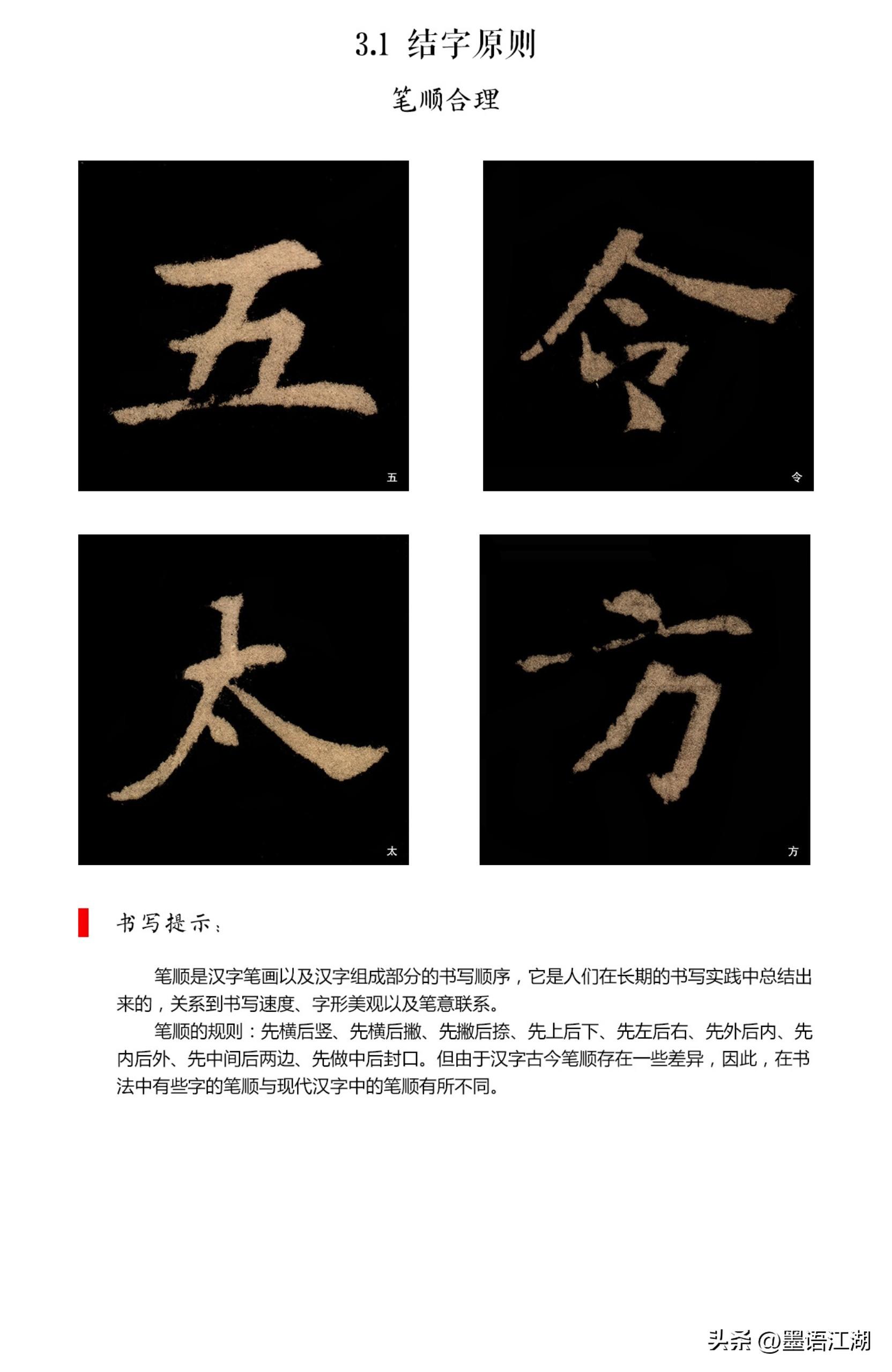上一期贾维斯教大家搭建一个私有云盘。
《网盘靠不住?是时候给自己搭一个私有云盘了。》
上期搭建的云盘只能是在局域网内访问,今天继续跟大家讲讲如何在外网访问我们的“私有云盘”。
最终效果:
可以让你在公司、学校、商场等各种外网访问搭建在家里的“私有云”,并进行安全快速的上传下载。。
ngrok安装使用
如果要随时随地访问树莓派,我们就需要一个地址,这样我们才能从网络上准确找到我们的树莓派,贾维斯找了一个可以创建免费账号的网站,通过里面创建的免费域名,我们可以尝试一下随时随地访问私有云盘。
首先在这个网站(https://www.ngrok.cc)注册一个账号密码
进去以后根据图片里的步骤,开通一个免费的隧道。
开通以后,按照底下这个图片填写信息
1、用 PuTTY 连上树莓派(不懂的可以看上一期),开始安装ngrok
sudo wget http://hls.ctopus.com/sunny/linux_arm.zip
2、解压文件
sudo unzip linux_arm.zip -d /usr/share/
3、进入目录
cd /usr/share/linux_arm/
4、创建配置文件
sudo nano ngrok.cfg或sudo vim ngrok.cfg
5、文件内容
server_addr: “server.ngrok.cc:4443”
tunnels:
peizhi:
subdomain: “tonystk”
proto:
http:192.168.1.1:80
6、在目录下运行脚本
/usr/share/linux_arm/sunny -config /usr/share/linux_arm/ngrok.cfg start peizhi
7、如果出现这个画面,就说明成功了
就是这么简单,这时候你应该就可以在其他地方访问你的私有云了。
不过还有一个问题,就是这时候如果你在电脑上关掉 PuTTY 的连接窗口,从外部访问私有云的通道就会断掉。。。
所以你需要在把下面这个程序放在后台运行。
1、安装screen
sudo apt-get install screen
2、运行screen
sudo screen -S ngrok
这时候应该会进入这个地址
3、运行ngrok命令
/usr/share/linux_arm/sunny -config /usr/share/linux_arm/ngrok.cfg start peizhi
成功以后,按 Ctrl+A+D 就可以让刚刚的程序运行在后台了,这时候即使关掉 PuTTY 的窗口,你一样可以从外部访问你的私有云。
最后就是这样。。
PC端登录:
可以看到上传的文件。
手机端:
下载一个手机 App: OwnCloud
(不过需要六块钱)
打开 App 页面并输入我们注册的域名,以及账号和密码。
接下来就可以在任何网络下将手机的照片视频等文件上传到“私有云盘”或下载下来。
这样就能可以拥有一个自己的“私有云盘”,实现类似百度云的上传下载功能了。
立刻关注【差评】头条号,每天三分钟学些新知识,看到更大的世界!